Muchos fanáticos de los juegos de computadora prefieren jugarlos en modo ventana. Estos incluyen personas a las que les gusta jugar en el trabajo cuando su jefe no está cerca. Al mismo tiempo, inician el juego en modo ventana y, en ocasiones, cambian con el mouse a otra ventana. Es conveniente jugar a juegos antiguos en modo ventana, porque muchos de ellos no tienen la resolución suficiente para los monitores modernos.
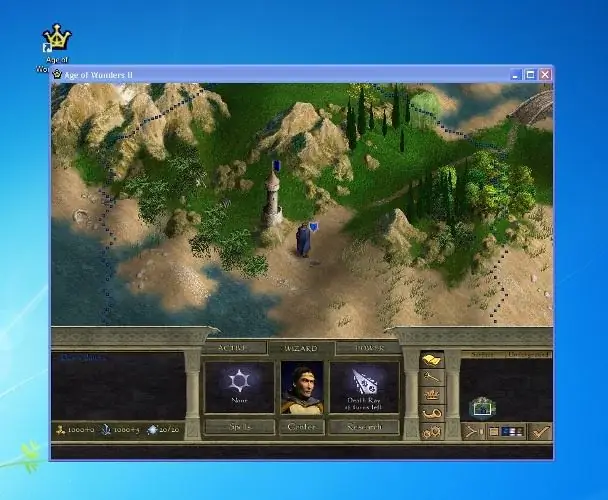
Instrucciones
Paso 1
La primera forma es la más primitiva. Después de iniciar el juego, presione las teclas Alt + Enter. Algunos juguetes reaccionan a esta combinación cambiando al modo de ventana. Desafortunadamente, esta parte no es muy grande.
Paso 2
Manera más complicada. Crea un acceso directo para el juego en tu escritorio, si no lo hay. Si hay una etiqueta, operará con ella. Haga clic en el acceso directo con el botón derecho del mouse, seleccione el elemento "Propiedades" en el menú desplegable ("Propiedades" - para la versión en inglés del sistema operativo). Agrega "-ventana" a la línea de dirección del juego. Por ejemplo:
Era "D: / Games / Data / Gothic.exe";
Se convirtió en "D: / Games / Data / Gothic.exe -window".
Paso 3
Haga clic en el botón "Aplicar" y salga. Ahora inicie el juego con el atajo editado. Vale la pena señalar que algunos juegos continúan ejecutándose con "-window". Aquí debe escribir otra inscripción, a saber, "pantalla completa".
Paso 4
La tercera forma está incorporada. El hecho es que muchos juegos modernos ofrecen modo de ventana. Solo necesitas activar la opción correspondiente en la configuración del juego y listo.






